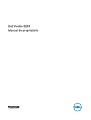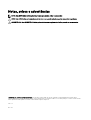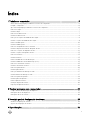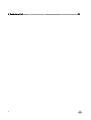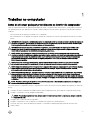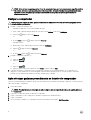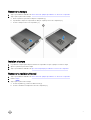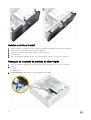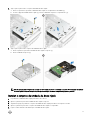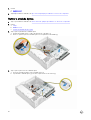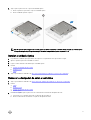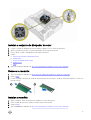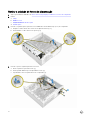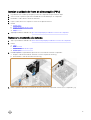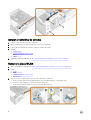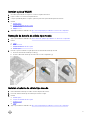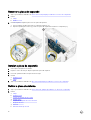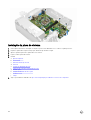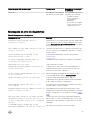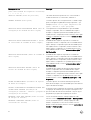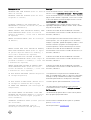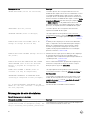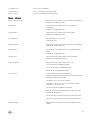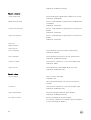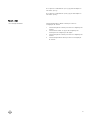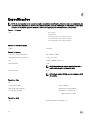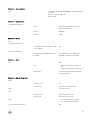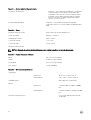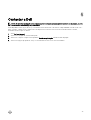Dell Vostro 3250
Manual do proprietário
Modelo regulamentar: D13S
Tipo regulamentar: D13S001

Notas, avisos e advertências
NOTA: Uma NOTA indica informações importantes para melhor utilizar o computador.
AVISO: Um AVISO indica potenciais danos do hardware ou a perda de dados e explica como evitar o problema.
ADVERTÊNCIA: Uma ADVERTÊNCIA indica potenciais danos no equipamento, lesões pessoais ou mesmo morte.
© 2016 Dell Inc. Todos os direitos reservados. Este produto está protegido por leis de copyright e de propriedade intelectual dos EUA e
internacionais. Dell e o logótipo da Dell são marcas comerciais da Dell Inc. nos Estados Unidos e/ou noutras jurisdições. Todas as outras marcas e
nomes aqui mencionados podem ser marcas comerciais das respetivas empresas.
2016 - 12
Rev. A01

Índice
1 Trabalhar no computador.................................................................................................5
Antes de efectuar qualquer procedimento no interior do computador................................................................................5
Desligar o computador........................................................................................................................................................6
Após efectuar qualquer procedimento no interior do computador......................................................................................6
Remover a tampa............................................................................................................................................................... 7
Instalar a tampa.................................................................................................................................................................. 7
Remover a moldura frontal................................................................................................................................................. 7
Instalar a moldura frontal....................................................................................................................................................8
Remoção do conjunto da unidade de disco rígido............................................................................................................... 8
Instalar o conjunto da unidade de disco rígido.....................................................................................................................9
Retirar a unidade óptica.................................................................................................................................................... 10
Instalar a unidade óptica.................................................................................................................................................... 11
Remover o dissipador de calor e ventoinha........................................................................................................................11
Instalar a tampa da ventoinha do dissipador de calor........................................................................................................ 12
Remover o conjunto do dissipador de calor.......................................................................................................................12
Instalar o conjunto do dissipador de calor..........................................................................................................................13
Remover a memória..........................................................................................................................................................13
Instalar a memória.............................................................................................................................................................13
Retirar a unidade de fonte de alimentação........................................................................................................................ 14
Instalar a unidade de fonte de alimentação (PSU)............................................................................................................ 15
Remover a ventoinha do sistema...................................................................................................................................... 15
Instalar a ventoinha do sistema.........................................................................................................................................16
Remover a placa WLAN....................................................................................................................................................16
Instalar a placa WLAN....................................................................................................................................................... 17
Remoção da bateria de célula tipo moeda......................................................................................................................... 17
Instalar a bateria de célula tipo moeda...............................................................................................................................17
Remover a placa de expansão...........................................................................................................................................18
Instalar a placa de expansão..............................................................................................................................................18
Retirar a placa de sistema................................................................................................................................................. 18
Instalação da placa de sistema......................................................................................................................................... 20
Disposição da placa de sistema......................................................................................................................................... 21
2 Resolver problemas com o computador.........................................................................22
Códigos dos LED de alimentação de diagnóstico..............................................................................................................22
Mensagens de erro de diagnóstico...................................................................................................................................23
Mensagens de erro do sistema.........................................................................................................................................26
3 Descrição geral da Configuração do sistema................................................................. 28
Aceder à Configuração do sistema...................................................................................................................................28
Opções da configuração do sistema.................................................................................................................................28
4 Especificações.............................................................................................................. 32
3

1
Trabalhar no computador
Antes de efectuar qualquer procedimento no interior do computador
Utilize as seguintes directrizes de segurança para ajudar a proteger o computador de potenciais danos, e para ajudar a assegurar a
sua segurança pessoal. Salvo indicação em contrário, cada procedimento neste documento pressupõe a existência das seguintes
condições:
• Leu as informações de segurança fornecidas com o computador.
• É possível substituir ou, se adquirido em separado, instalar um componente ao efectuar o procedimento de remoção na ordem
inversa.
ADVERTÊNCIA: Desconecte a totalidade das fontes de alimentação eléctrica antes de proceder à abertura de tampas ou
painéis do computador. Após terminar os trabalhos no interior do computador, apenas conecte a fonte de alimentação
eléctrica após ter colocado a totalidade das tampas, painéis e parafusos.
ADVERTÊNCIA: Antes de trabalhar no interior do computador, leia as informações de segurança fornecidas com o
mesmo. Para obter informações adicionais sobre melhores práticas de segurança, consulte a página principal de
Conformidade regulamentar em
www.Dell.com/regulatory_compliance .
AVISO: Muitas das reparações só podem ser efectuadas por um técnico de assistência qualificado. Apenas deverá
efectuar a resolução de problemas e algumas reparações simples, conforme autorizado na documentação do produto ou
como orientado pelo serviço de assistência on-line ou por telefone e pela equipa de suporte. Os danos causados por
assistência não autorizada pela Dell não são abrangidos pela garantia. Leia e siga as instruções sobre segurança
fornecidas com o produto.
AVISO: Para evitar descargas electrostáticas, ligue-se à terra utilizando uma faixa de terra para pulso ou tocando
periodicamente numa superfície metálica não pintada, tal como um conector na parte posterior do computador.
AVISO: Manuseie cuidadosamente os componentes e as placas. Não toque nos componentes ou nos contactos da placa.
Segure a placa pelas extremidades ou pelo suporte metálico de instalação. Segure nos componentes, como um
processador, pelas extremidades e não pelos pinos.
AVISO: Quando desligar um cabo, puxe pelo respectivo conector ou pela patilha e não pelo próprio cabo. Alguns cabos
possuem conectores com patilhas de bloqueio. Se estiver a desligar este tipo de cabo, prima as patilhas de bloqueio
antes de desligar o cabo. À medida que puxa os conectores, mantenha-os alinhados para evitar que os pinos do conector
dobrem. Do mesmo modo, antes de ligar um cabo, certifique-se de ambos os conectores estão correctamente orientados
e alinhados.
NOTA: Pode haver diferenças de aparência entre a cor do computador e determinados componentes em relação aos
apresentados nas ilustrações deste documento.
Para evitar danificar o computador, execute os seguintes passos antes de começar a efectuar qualquer procedimento no interior do
mesmo.
1. Certifique-se de que a superfície de trabalho é plana e que está limpa para evitar que a tampa do computador fique riscada.
2. Desligue o computador (consulte Desligar o computador).
AVISO: Para desligar um cabo de rede, desligue primeiro o cabo do computador e, em seguida, desligue o cabo do
dispositivo de rede.
3. Desligue todos os cabos de rede do computador.
4. Desligue o computador e todos os dispositivos a ele ligados das respectivas tomadas eléctricas.
5. Pressione sem soltar o botão de alimentação enquanto o computador é desligado para ligar a placa de sistema à terra.
6. Retire a tampa.
5

AVISO: Antes de tocar em qualquer parte interior do computador, ligue-se à terra tocando numa superfície metálica
não pintada, tal como o metal na parte posterior do computador. Enquanto trabalha, toque periodicamente numa
superfície metálica não pintada para dissipar a electricidade estática, uma vez que esta pode danificar os
componentes internos.
Desligar o computador
AVISO: Para evitar a perda de dados, guarde e feche todos os ficheiros abertos e saia de todos os programas abertos
antes de desligar o computador.
1. Desligar o computador (Windows 8.1):
• Utilizando um dispositivo com a funcionalidade de toque:
a. Passe o dedo a partir da margem direita do ecrã, abra o menu Atalhos e seleccione Definições.
b.
Seleccionar e depois seleccione Encerrar.
ou
a.
No ecrã Inicial, toque no e depois seleccione Encerrar.
• Utilizando um rato:
a. Aponte para o canto superior direito do ecrã e clique em Definições.
b. Clique no e depois seleccione Encerrar.
ou
a. No ecrã Inicial, clique em e depois seleccione Encerrar.
2. Desligar o computador (Windows 7):
a. Clique em Iniciar .
b. Clique em Encerrar.
ou
a. Clique em Iniciar .
b. Clique na seta no canto inferior direito do menu Iniciar, e depois clique em Sair.
3. Certifique-se de que o computador e todos os dispositivos anexados se encontram desligados. Se o computador e os
dispositivos a estes ligados não se tiverem desligado automaticamente quando encerrou o sistema operativo, mantenha
premido o botão de alimentação durante cerca de 6 segundos para os desligar.
Após efectuar qualquer procedimento no interior do computador
Uma vez concluído qualquer procedimento de reposição de componentes, certifique-se de que liga os dispositivos externos, placas e
cabos antes de ligar o computador.
1. Recoloque a tampa.
AVISO: Para ligar um cabo de rede, ligue em primeiro lugar o cabo ao dispositivo de rede e, em seguida, ligue-o ao
computador.
2. Ligue todos os cabos de telefone ou de rede ao computador.
3. Ligue o computador e todos os dispositivos anexados às respectivas tomadas eléctricas.
4. Ligue o computador.
5. Se for necessário, verifique se o computador funciona correctamente, executando o Dell Diagnostics.
6

Remover a tampa
1. Siga os procedimentos indicados em Antes de efetuar qualquer procedimento no interior do computador.
2. Siga os passos para retirar a tampa:
a. Retire os parafusos que fixam a tampa ao computador [1].
b. Faça deslizar a tampa do computador em direcção à parte posterior do computador [2].
c. Levante a tampa e retire-a do computador [3].
Instalar a tampa
1. Faça deslizar a tampa a partir da parte traseira do computador até que os grampos se fixem no lugar.
2. Aperte os parafusos para fixar a tampa.
3. Siga os procedimentos indicados em Após efectuar qualquer procedimento no interior do computador
Remover a moldura frontal
1. Siga os procedimentos indicados em Antes de efetuar qualquer procedimento no interior do computador.
2. Retire a tampa.
3. Siga os passos para retirar a tampa:
a. Levante as patilhas [1] e retire a moldura frontal [2].
b. Levante a moldura frontal para removê-la do computador [3].
7

Instalar a moldura frontal
1. Segure a moldura e certifique-se de que os ganchos nas patilhas se prendem nas ranhuras do computador.
2. Rode a moldura frontal na direcção da frente do computador.
3. Pressione a moldura frontal até que as patilhas se encaixem no lugar.
4. Instale a tampa.
5. Siga os procedimentos indicados em Após efectuar qualquer procedimento no interior do computador.
Remoção do conjunto da unidade de disco rígido
1. Siga os procedimentos indicados em Antes de efetuar qualquer procedimento no interior do computador.
2. Retirar:
a. tampa
b. moldura frontal
3. Desligue da unidade de disco rígido os cabos de alimentação e de dados.
8

4. Siga os passos para retirar o conjunto da unidade de disco rígido:
a. Remova os parafusos que fixam a unidade de disco rígido ao compartimento de unidade [1].
b. Levante a pega da unidade de disco rígido [2] e retire a unidade do respectivo compartimento [3].
5. Siga os passos para retirar o suporte da unidade de disco rígido:
a. Retire os parafusos que fixam a unidade de disco rígido ao suporte [1].
b. Retire a unidade do suporte [2].
NOTA: Apenas retire o suporte da unidade de disco rígido se estiver a substituir a unidade. Se a remoção da unidade
de disco rígido fôr apenas um pré-requisito para a remoção de outros componentes, ignore o passo 5.
Instalar o conjunto da unidade de disco rígido
1. Faça deslizar a unidade de disco rígido para dentro do conector.
2. Aperte os parafusos para fixar a unidade de disco rígido ao suporte.
3. Segurando a pega, faça deslizar o conjunto da unidade de disco rígido para dentro do respectivo encaixe.
4. Aperte os parafusos para fixar o conjunto da unidade de disco rígido ao computador.
5. Ligue os cabos de dados e de alimentação à unidade de disco rígido.
9

6. Instalar:
a. moldura frontal
b. tampa
7. Siga os procedimentos indicados em Após efectuar qualquer procedimento no interior do computador.
Retirar a unidade óptica
1. Siga os procedimentos indicados em Antes de efetuar qualquer procedimento no interior do computador.
2. Retirar:
a. tampa
b. moldura frontal
c. conjunto da unidade de disco rígido
3. Siga os passos para libertar a unidade óptica:
a. Desligue da unidade óptica os cabos de alimentação e de dados [1].
b. Remova o parafuso que fixa a unidade óptica ao compartimento de unidade [2].
4. Siga os passos para remover a unidade óptica:
a. Pressione a patilha azul para soltar a unidade óptica [1].
b. Faça deslizar a unidade óptica [2] e levante-a para a remover do chassis [3].
10

5. Siga os passos para remover o suporte da unidade óptica.
a. Retire os parafusos que fixam o suporte à unidade óptica.
b. Retire a unidade óptica do suporte.
NOTA: Apenas retire o suporte da unidade óptica se estiver a substituir a unidade. Se a remoção da unidade óptica
fôr apenas um pré-requisito para a remoção de outros componentes, ignore os passos 5 e 6.
Instalar a unidade óptica
1. Faça deslizar a unidade óptica para dentro do respectivo compartimento até que encaixe no lugar.
2. Aperte o parafuso para fixar a unidade ao chassis.
3. Ligue os cabos de dados e de alimentação à unidade óptica.
4. Instalar:
a. conjunto da unidade de disco rígido
b. moldura frontal
c. tampa
5. Siga os procedimentos indicados em Após efectuar qualquer procedimento no interior do computador.
Remover o dissipador de calor e ventoinha
1. Siga os procedimentos indicados em Antes de efetuar qualquer procedimento no interior do computador.
2. Retirar:
a. tampa
b. moldura frontal
c. conjunto da unidade de disco rígido
d. unidade óptica
3. Execute os seguintes passos para remover a cobertura da ventoinha do dissipador de calor:
a. Force para fora os entalhes que fixam a cobertura da ventoinha [1].
b. Retire a cobertura da ventoinha do conjunto do dissipador de calor.
11

Instalar a tampa da ventoinha do dissipador de calor
1. Alinhe as patilhas na tampa da ventoinha com as ranhuras no dissipador de calor.
2. Baixe a tampa da ventoinha em direção ao dissipador de calor até ficar bem fixa.
3. Instale a tampa.
4. Siga o procedimento indicado em Após efectuar qualquer procedimento no interior do computador.
Remover o conjunto do dissipador de calor
1. Siga os procedimentos indicados em Antes de efetuar qualquer procedimento no interior do computador.
2. Retirar:
a. tampa
b. moldura frontal
c. conjunto da unidade de disco rígido
d. unidade óptica
e. cobertura da ventoinha do dissipador de calor
3. Siga os passos para retirar o conjunto do dissipador de calor:
a. Desligue da placa de sistema o cabo do conjunto do dissipador de calor [1].
b. Retire os parafusos para soltar a ventoinha do processador e o dissipador de calor [2].
c. Levante o dissipador de calor e retire-o do chassis [3].
12

Instalar o conjunto do dissipador de calor
1. Coloque o conjunto do dissipador de calor na ranhura ao alinhá-lo com os orifícios dos parafusos.
2. Aperte os parafusos para fixar o conjunto do dissipador de calor à placa de sistema.
3. Ligue o cabo do conjunto do dissipador de calor à placa de sistema.
4. Instalar:
a. cobertura da ventoinha do dissipador de calor
b. unidade óptica
c. conjunto da unidade de disco rígido
d. moldura frontal
e. tampa
5. Siga os procedimentos indicados em Após efectuar qualquer procedimento no interior do computador.
Remover a memória
1. Siga os procedimentos indicados em Antes de efetuar qualquer procedimento no interior do computador.
2. Retire a tampa.
3. Levante os grampos de fixação do módulo de memória até que se solte. Retire o módulo de memória do respectivo conector na
placa de sistema.
Instalar a memória
1. Alinhe o entalhe no cartão de memória com a patilha no conector da memória.
2. Insira o módulo de memória no respectivo encaixe e prima-o até encaixar.
3. Instale a tampa.
4. Siga os procedimentos indicados em Após efectuar qualquer procedimento no interior do computador.
13

Retirar a unidade de fonte de alimentação
1. Siga os procedimentos indicados em Antes de efectuar qualquer procedimento no interior do computador.
2. Retirar:
a. tampa
b. moldura frontal
c. conjunto da unidade de disco rígido
d. unidade óptica
3. Efectue os seguintes passos para remover a unidade de fonte de alimentação (PSU) do computador:
a. Desligue os cabos da PSU dos conectores na placa de sistema [1, 2].
b. Desencaminhe os cabos da PSU do suporte [3,4].
4. Efectue os passos seguintes para remover a PSU:
a. Retire os parafusos que fixam a PSU [1].
b. Prima a patilha de libertação azul para libertar a PSU [2].
c. Faça deslizar e remova a placa da PSU do computador [3].
14

Instalar a unidade de fonte de alimentação (PSU)
1. Faça deslizar a PSU na direcção da parte posterior do computador até que encaixe no lugar.
2. Volte a colocar os parafusos que fixam a unidade de fonte de alimentação ao computador.
3. Encaminhe os cabos da PSU ateavés do marcador.
4. Ligue os cabos da PSU aos respectivos conectores na placa de sistema:
5. Instalar:
a. unidade óptica
b. conjunto da unidade de disco rígido
c. moldura frontal
d. tampa
6. Siga os procedimentos indicados em Após efectuar qualquer procedimento no interior do computador.
Remover a ventoinha do sistema
1. Siga os procedimentos indicados em Antes de efectuar qualquer procedimento no interior do computador.
2. Retirar:
a. tampa
b. moldura frontal
c. conjunto da unidade de disco rígido
d. unidade óptica
3. Efectue os passos a seguir indicados para remover a ventoinha do sistema do computador:
a. Desligue o cabo da ventoinha do sistema do conector na placa de sistema [1].
b. Desencaminhe o cabo da ventoinha do sistema [2].
4. Retire os parafusos que fixam a ventoinha do sistema ao chassis do computador e memova-a co computador. [1,2]
15

Instalar a ventoinha do sistema
1. Coloque a ventoinha do sistema no computador.
2. Aperte os parafusos para fixar a ventoinha do sistema ao computador.
3. Ligue o cabo da ventoinha do sistema ao conector na placa de sistema.
4. Instalar:
a. unidade óptica
b. conjunto da unidade de disco rígido
c. moldura frontal
d. tampa
5. Siga os procedimentos indicados em Após efectuar qualquer procedimento no interior do computador.
Remover a placa WLAN
1. Siga os procedimentos indicados em Antes de efectuar qualquer procedimento no interior do computador.
2. Retirar:
a. tampa
b. moldura frontal
c. conjunto da unidade de disco rígido
d. unidade óptica
3. Execute os passos seguintes para remover a placa WLAN do computador:
a. REtire o parafuso para soltar a patilha de plástico que fixa a placa WLAN ao computador. [1][2]
b. Desligue os cabos WLAN dos conectores na placa WLAN. [3]
c. Retire a placa WLAN do respectivo conector na placa de sistema [4].
16

Instalar a placa WLAN
1. Introduza a placa WLAN no respectivo conector na placa de sistema.
2. Ligue os cabos aos conectores na placa WLAN.
3. Coloque a patilha de plástico e aperte o parafuso para fixar a placa WLAN à placa de sistema.
4. Instalar:
a. unidade óptica
b. conjunto da unidade de disco rígido
c. moldura frontal
d. tampa
5. Siga os procedimentos indicados em Após efectuar qualquer procedimento no interior do computador.
Remoção da bateria de célula tipo moeda
1. Siga os procedimentos indicados em Antes de efetuar qualquer procedimento no interior do computador.
2. Retirar:
a. tampa
b. moldura frontal
c. conjunto da unidade de disco rígido
d. unidade óptica
3. Efectue os passos indicados a seguir para remover a bateria de célula tipo moeda:
a. Pressione a bateria de célula tipo moeda [1].
b. Levante a bateria de célula tipo moeda e remova-a do computador. [2]
Instalar a bateria de célula tipo moeda
1. Insira a bateria de célula tipo moeda no encaixe da placa de sistema.
2. Pressione a bateria célula tipo moeda até que encaixe no lugar.
3. Instalar:
a. unidade óptica
b. conjunto da unidade de disco rígido
c. moldura frontal
d. tampa
4. Siga os procedimentos indicados em Após efectuar qualquer procedimento no interior do computador.
17

Remover a placa de expansão
1. Siga os procedimentos indicados em Antes de efectuar qualquer procedimento no interior do computador.
2. Retirar:
a. tampa
b. moldura frontal
3. Execute os passos seguintes para remover a placa de expansão:
a. Puxe as patilhas metálicas para remover a placa de expansão. [1]
b. Empurre a patilha para a frente [2] e remova a placa de expansão da ranhura no cumputador [3].
Instalar a placa de expansão
1. Insira a placa de expansão na ranhura.
2. Empurre o trinco de retenção da placa para fixar a placa de expansão.
3. Pressione a patilha metálica até que encaixe no lugar.
4. Instalar:
a. moldura frontal
b. tampa
5. Siga os procedimentos indicados em Após efectuar qualquer procedimento no interior do computador.
Retirar a placa de sistema
1. Siga os procedimentos indicados em Antes de efetuar qualquer procedimento no interior do computador.
2. Retirar:
a. tampa
b. moldura frontal
c. conjunto da unidade de disco rígido
d. unidade óptica
e. conjunto do dissipador de calor/ventoinha
f. dissipador de calor
g. memória
h. bateria de célula tipo moeda
18

i. Placa WLAN
j. placas de expansão
3. Desligue os cabos da placa de sistema.
4. Desligue os cabos para soltar o painel de E/S.
a. Retire o parafuso que fixa o painel de E/S ao chassis [1].
b. Pressione a patilha para soltar o painel de E/S do chassis [2].
c. Puxe o painel de E/S para soltá-lo.
5. Siga os passos para remover a placa de sistema:
a. Retire os parafusos que fixam a placa de sistema ao chassis [1].
b. Levante a placa de sistema para fora do chassis.
19

Instalação da placa de sistema
1. Insira a placa de sistema e certifique-se de que as portas estão alinhadas com os orifícios no painel posterior.
2. Empurre o painel de E/S para a sua posição inicial até que encaixe no lugar.
3. Aperte o parafuso para fixar o painel de E/S ao chassis.
4. Ligue os cabos à placa de sistema.
5. Instalar:
a. placa de expansão
b. Placa WLAN
c. bateria de célula tipo moeda
d. memória
e. conjunto do dissipador de calor
f. cobertura da ventoinha do dissipador de calor
g. unidade óptica
h. conjunto da unidade de disco rígido
i. moldura frontal
j. tampa
6. Siga os procedimentos indicados em Após efectuar qualquer procedimento no interior do computador.
20
A página está carregando ...
A página está carregando ...
A página está carregando ...
A página está carregando ...
A página está carregando ...
A página está carregando ...
A página está carregando ...
A página está carregando ...
A página está carregando ...
A página está carregando ...
A página está carregando ...
A página está carregando ...
A página está carregando ...
A página está carregando ...
A página está carregando ...
-
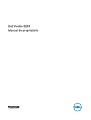 1
1
-
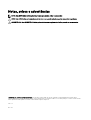 2
2
-
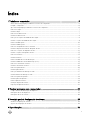 3
3
-
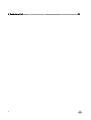 4
4
-
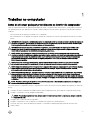 5
5
-
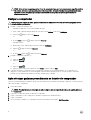 6
6
-
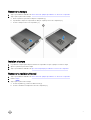 7
7
-
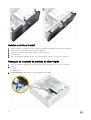 8
8
-
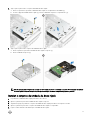 9
9
-
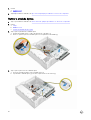 10
10
-
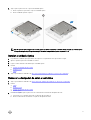 11
11
-
 12
12
-
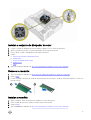 13
13
-
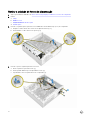 14
14
-
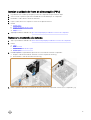 15
15
-
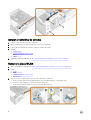 16
16
-
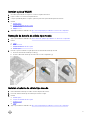 17
17
-
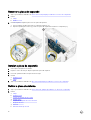 18
18
-
 19
19
-
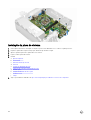 20
20
-
 21
21
-
 22
22
-
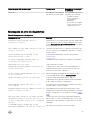 23
23
-
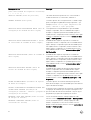 24
24
-
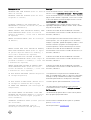 25
25
-
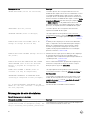 26
26
-
 27
27
-
 28
28
-
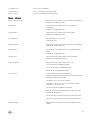 29
29
-
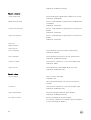 30
30
-
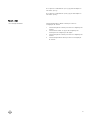 31
31
-
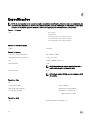 32
32
-
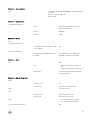 33
33
-
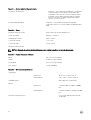 34
34
-
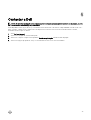 35
35
Artigos relacionados
-
Dell Vostro 3470 Manual do usuário
-
Dell Vostro 3471 Manual do proprietário
-
Dell Vostro 3268 Manual do proprietário
-
Dell Vostro 3650 Manual do proprietário
-
Dell OptiPlex 7040 Manual do proprietário
-
Dell OptiPlex 3040 Manual do proprietário
-
Dell Precision 3430 Small Form Factor Manual do proprietário
-
Dell OptiPlex 9020 Manual do proprietário
-
Dell Precision Tower 3420 Manual do proprietário
-
Dell OptiPlex 5040 Manual do proprietário